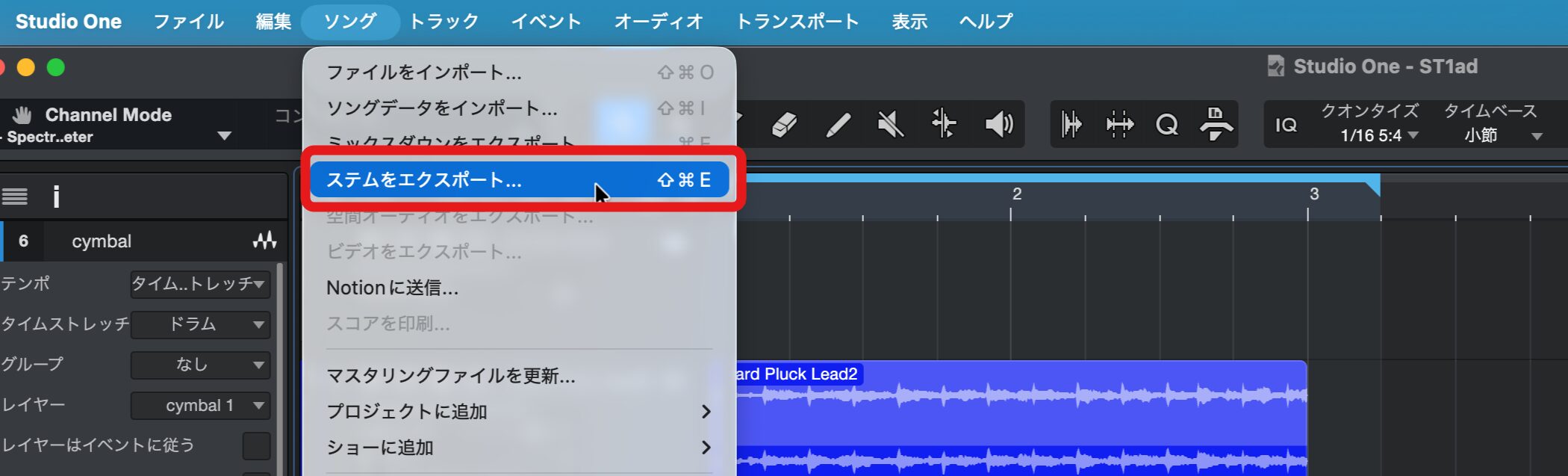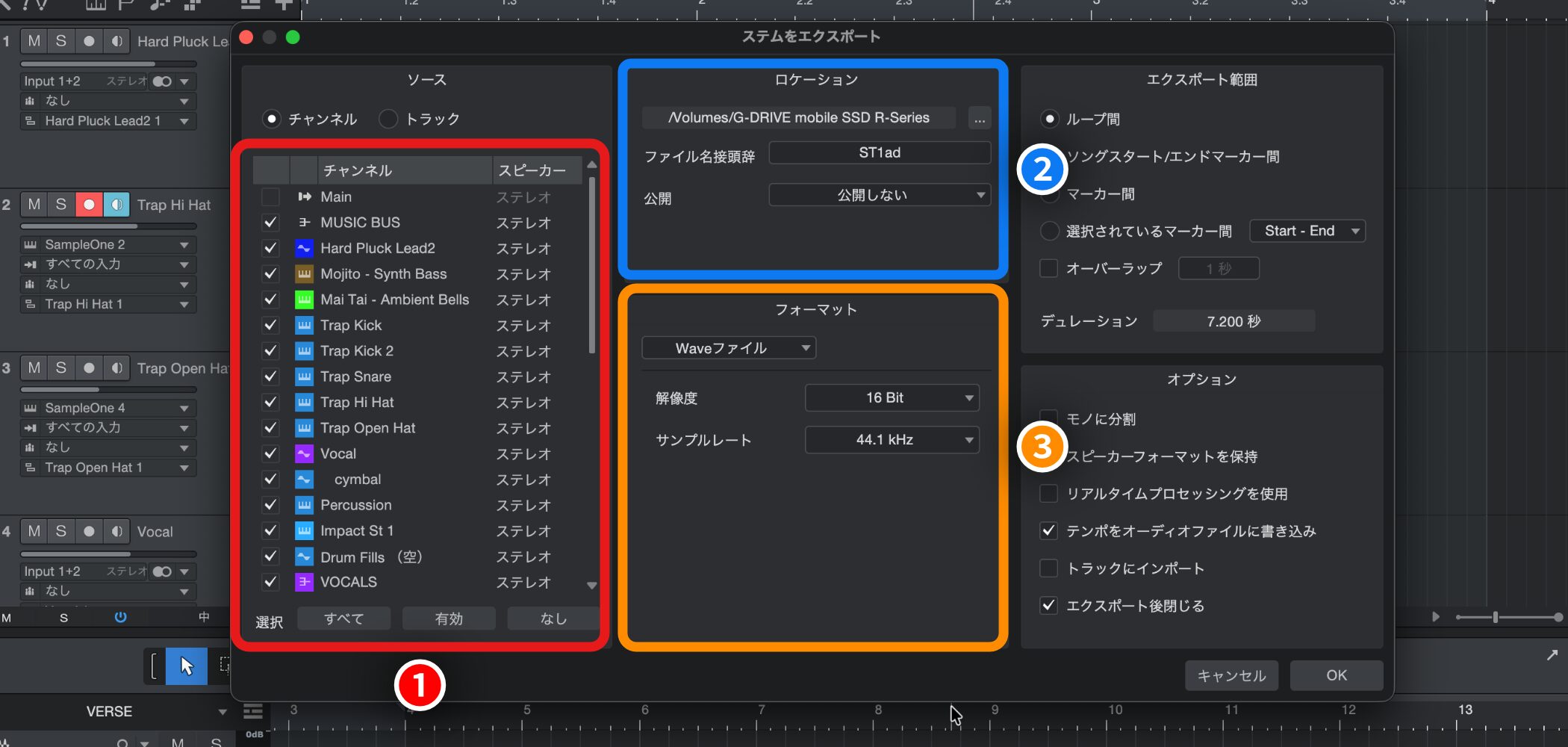15. 複数のトラックを一気にバラバラで書き出す StudioOne
MIX前、別DAWへ移行など様々な用途で使用できる
制作の中で大活躍するソフトシンセですが、気になるのはやはりCPU使用率です。
楽曲が完成目前ともなると、かなりの量のソフトシンセを使用していると思います。
快適なMIXを行うためにも、完成したMIDIトラックはオーディオに変えておきたいものです。
そこで、重宝するのがこの書き出し機能「ステム」です。
複数のトラックを1回の操作でバラバラに書き出すことができます。
またこの様な書き出し方法を「パラアウト」と呼びます。
StudioOne ステムをエクスポート使用方法
「ステム」で書き出す範囲を指定します。
書き出されたものが、プロジェクトに合うよう楽曲の頭から指定することをお勧めします。
上部メニューから「ソング」→「ステムをエクスポート」を選択します。
①(赤):書き出したいトラックへチェックを入れます。
②(青):書き出すトラックの場所を選択します。必要がない場合は空欄で進めます。
③(橙):書き出しのフォーマットです。「Wave」を推奨します。「解像度」「サンプルレート」については必要に応じて変更します。
設定後に「OK」を押すと書き出しが始まります。
※外部シンセはこの方法で書き出す事ができません